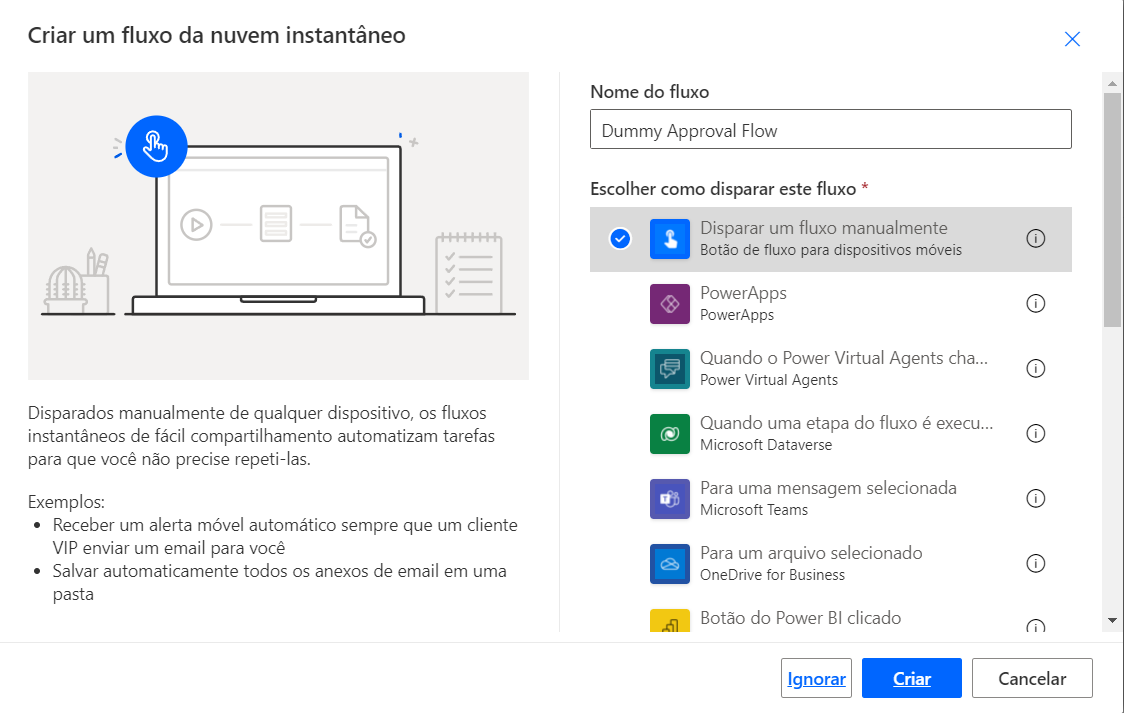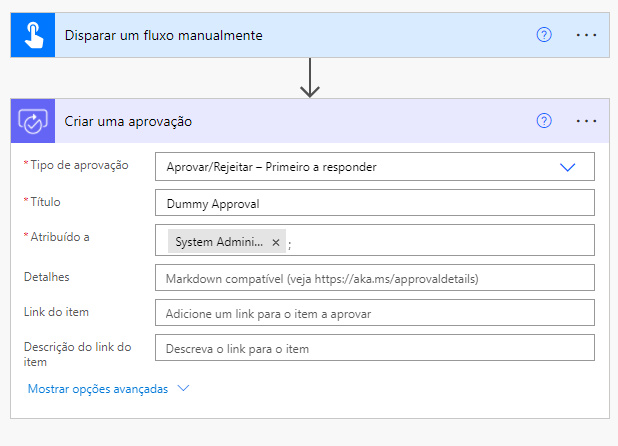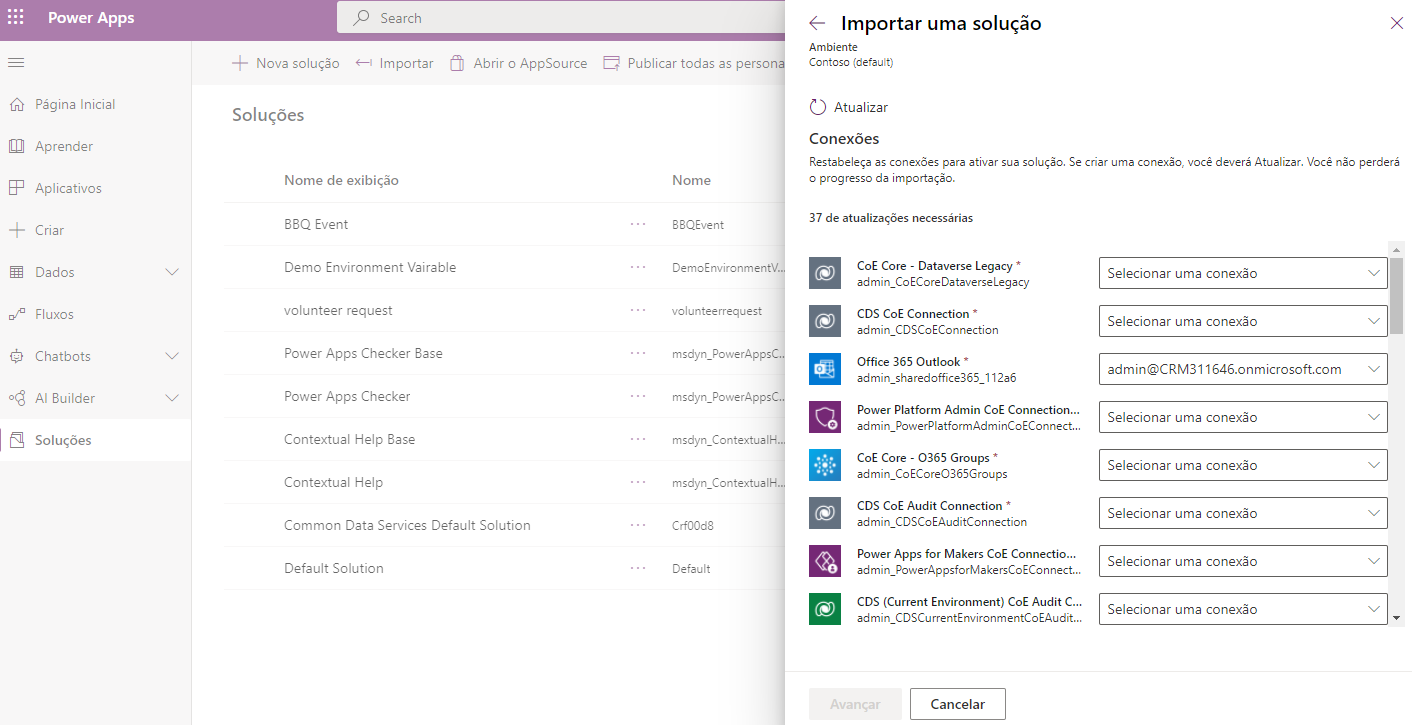Configurar os componentes de governança
Depois de se familiarizar com os ambientes e recursos, a próxima etapa é considerar os processos de governança para os aplicativos. Esta etapa requer a coleta de informações adicionais sobre os aplicativos de seus criadores, auditorias de conectores específicos ou uso do aplicativo.
O detalhamento dos componentes de governança para o processo de auditoria é o seguinte:
Centro de conformidade do desenvolvedor (aplicativo de tela)
Solicitação de detalhe de conformidade (fluxo)
Vários componentes de controle são fornecidos no Starter Kit do CoE; cada um exige configuração para a instalação. As instruções de instalação deste artigo foram segmentadas com base no conjunto de componentes que devem ser agrupados e instalados juntos. As dependências em outros segmentos são descritas em cada seção.
Inicializar tabelas de aprovação de fluxo no seu ambiente
Esses fluxos na solução usam as ações de Aprovação internas do Power Automate e, portanto, exigem que ele tenha sido instalado no ambiente.
Administrador | Arquivo e Limpeza v2 (Aprovação Inicial para Aplicativos)
Administrador | Arquivo e Limpeza v2 (Aprovação Inicial para Fluxos)
Administrador | Arquivo e Limpeza v2 (Verificar Aprovação)
Administrador | Arquivo e Limpeza v2 (Limpar e Excluir)
Se você estiver instalando a solução em um novo ambiente ou em um no qual aprovações não tenham sido usadas no passado, as tabelas de Aprovação deverão ser inicializadas antes que você instale a solução. A maneira mais fácil de fazer isso é criar um fluxo de aprovação "fictício".
Vá para Power Automate e selecione seu ambiente de CoE.
Selecione + Novo>Instantâneo (Em branco).
Selecione Disparar um fluxo manualmente como o gatilho e insira Administrador | Fluxo de Aprovação Fictício como o nome.
Selecione + Nova etapa para adicionar uma ação de aprovação ao fluxo e, em seguida, procure e selecione Criar uma aprovação.
Selecione um título fictício e insira seu endereço de email em Atribuído a.
No canto superior direito, selecione Testar e, depois, Executarei a ação do gatilho.
Selecione Salvar e Testar
Selecione Executar Fluxo
Observação
Esse fluxo pode levar até dez minutos para ser executado inicialmente. Após a execução, você pode excluir o fluxo, pois ele não será mais necessário.
Selecione Soluções no painel esquerdo e, agora, você verá duas novas soluções de Aprovações de Fluxo. A presença dessas soluções é o objetivo dessa etapa e a maneira como você sabe que isso funcionou.
Importar a solução
A solução Componentes principais é necessária para que a solução Componentes de auditoria e relatório ou qualquer outro componente do kit de início funcione.
Siga as instruções detalhadas em Configurar componentes principais.
Importe o arquivo CenterOfExcellenceAuditComponents_x_x_x_xx_managed.zip.
Crie uma nova conexão para todos os conectores.
Atualize os valores das Variáveis de ambiente. As Variáveis de ambiente são usadas para armazenar dados de configuração de aplicativos e de fluxo, portanto você só precisa definir o valor uma vez para cada ambiente e ele será usado em todos os fluxos e aplicativos necessários nesse ambiente.
Nome Valor atual URL do aplicativo Limpar Objetos Antigos (opcional) URL do aplicativo de tela Limpar Objetos Antigos, se você estiver usando esse aplicativo URL de Aprovações de Fluxo Link da página de aprovações do Ambiente CoE do Power Automate